CHKDSK が USN ジャーナルの検証中にスタックする [修正]
![CHKDSK が USN ジャーナルの検証中にスタックする [修正]](https://cdn.thewindowsclub.blog/wp-content/uploads/2023/11/chkdsk-un-journal-1-640x375.webp)
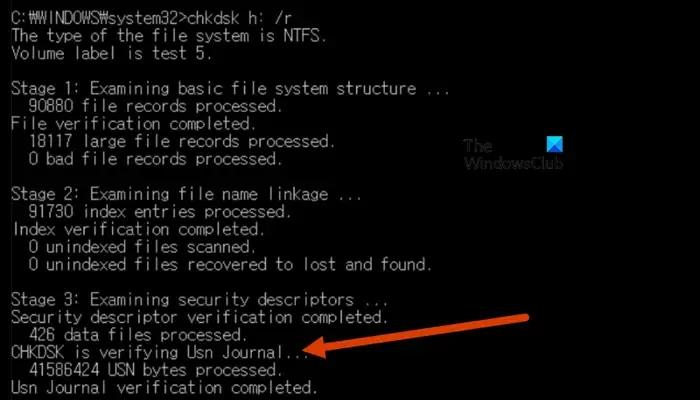
アップデート シーケンス番号 (USN) ジャーナルは、NTFS ボリュームに加えられた変更の記録を保持します。
- Windows 回復環境で CKDSK を実行する
- USNジャーナルファイルを再作成します
- システムファイルを修復する
- ドライブの取り外しと取り付け
- 障害が発生したドライブのクローンを作成する
それらについて詳しく話しましょう。
1] Windows回復環境でCHKDSKを実行します。
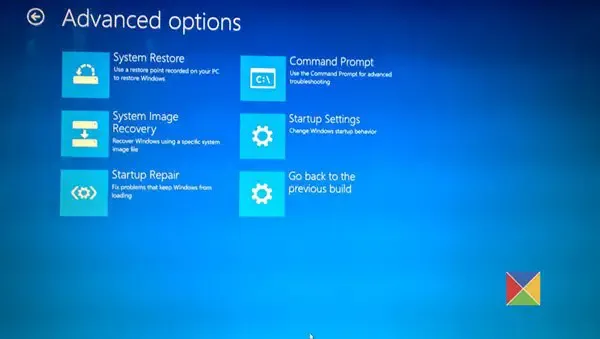
WinRE または Windows 回復環境 は、実際の OS と一緒にインストールされる別の OS であり、問題のトラブルシューティングのための主要なビルドです。そこで、WinRE でチェック ディスク コマンドを実行し、それが機能するかどうかを確認します。したがって、まず、次の手順に従ってWinRE を起動する必要があります。
- コンピューターの電源を切り、電源ボタンを押してデバイスの電源を入れ、すぐにデバイスの電源がオフになるまで押し続けます。このプロセスを 3 回繰り返します。
- デバイスの電源を 4 回目に入れると、システムは自動修復モードで起動します。
- 次に、[トラブルシューティング] > [トラブルシューティング] に移動する必要があります。高度なオプション。
- 最後に、コマンド プロンプト をクリックします。
これで、チェック ディスク コマンドを実行して問題を解決できるようになりました。
2] USNジャーナルファイルを再作成します
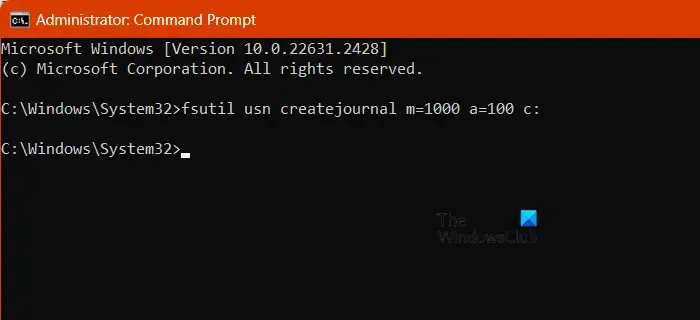
USN 変更ジャーナルは、特定のボリューム上のすべてのファイル変更を記録します。 USN ジャーナル ファイルが破損している場合、デバイス上で CHDSK を実行できません。その場合、ファイルを再作成して問題を解決できます。同じことを行うには、コマンド プロンプトを管理者として開き、以下のコマンドを実行します。
USN ジャーナルを削除するには
fsutil usn deletejournal /d c:
USN ジャーナルを作成するには
fsutil usn createjournal m=1000 a=100 c:
注: c を、エラーが発生したドライバーの文字に置き換えます。
完了したら、コンピュータを再起動し、チェックディスクコマンドを実行します。
3]システムファイルを修復する
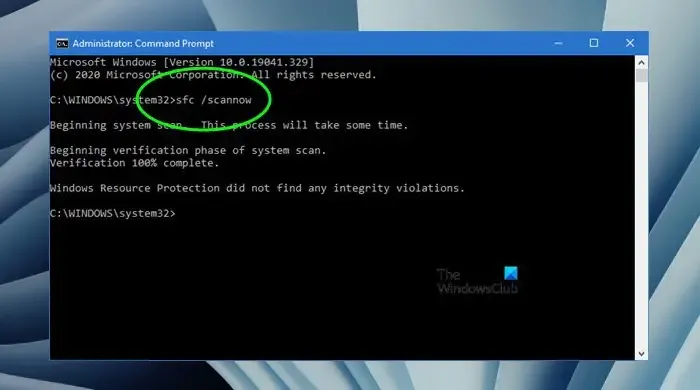
チェックディスクコマンドを実行できないため、システムファイルが破損している可能性があり、それがこの難題を引き起こしています。破損したシステム ファイルを解決するには、さまざまな方法があります。
ディスク クリーンアップ ユーティリティを実行して、ジャンク ファイルを削除します。
次に、管理者としてコマンド プロンプトを開き、次のコマンドを実行します。
SFC を実行:
sfc /scannow
DISM を実行する:
Dism /Online /Cleanup-Image /RestoreHealt
いずれかのコマンドで問題がスキャンされ、修復されます。どちらのコマンドでも問題が解決しない場合は、インストール メディアを使用してコンピュータを修復する必要があります。システムイメージをスキャンします。コンポーネントが欠落しているか破損している場合は、インストールまたは修復されます。
4]ドライブの取り外しと取り付け
可能であれば、回復しようとしているドライブを取り外してから接続する必要があります。場合によっては、ドライブのプラグを抜き、再度差し込むことで解決できる問題が原因でドライブに障害が発生することがあります。
5] 障害が発生したドライブのクローンを作成します
前述の解決策を使用しても問題を解決できない場合は、ドライブに障害が発生している可能性があります。したがって、事態が悪化する前にデータを回復することが不可欠です。 Check Disk コマンドを使用してディスクのスキャンを停止する必要があります。代わりに、このガイドを使用してドライブのクローンを作成する必要があります。それでもデータを復元できない場合は、復元会社に相談して、データが失われていないことを確認してください。
この投稿で説明されている解決策を使用して問題を解決できることを願っています。
CHKDSK が停止するのは正常ですか?
はい、CHKDSK は時々スタックする傾向があります。そのため、ジョブを実行して完了するまでに十分な時間を与える必要があります。しばらく待ってもまだスタックしている場合は、ある段階で CHKDSK がスタックしている場合の対処方法についてガイドを確認する必要があります。 .
CHKDSK をステージ 5 で停止しても安全ですか?
はい、状況に応じて CHKDSK をステージ 5 で停止しますが、ジョブを途中で終了するとディスク ファイルの一部が破損する可能性があるため、同じことを行うことはお勧めしません。ただし、必要な場合は、Ctrl + C または Ctrl + Break コマンドを使用してCHKDSK を途中で停止します。



コメントを残す